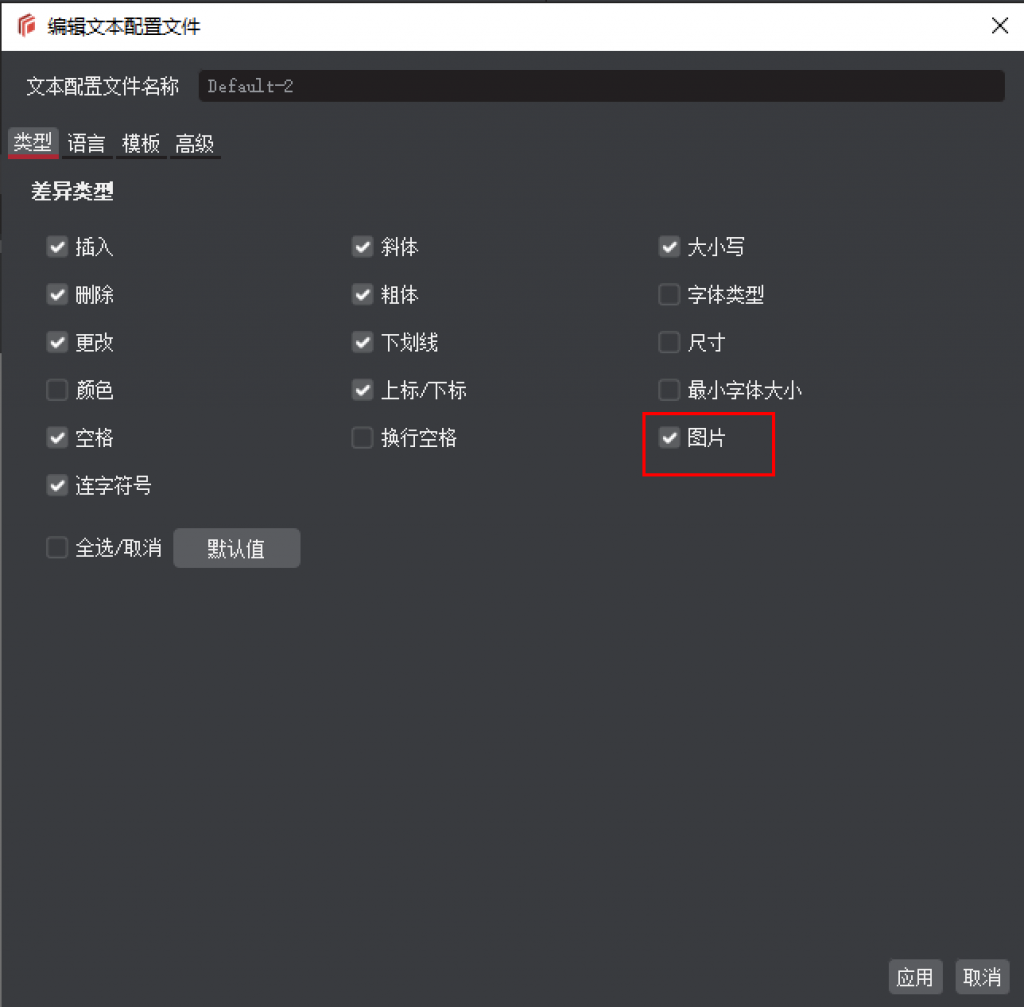概括
本节介绍运行文本检查后,查看结果、审核差异的过程和步骤。
检查结果
差异列表
差异列表 显示标准文件和样品文件之间的所有差异,以便审核。差异列表的列标题包含 差异图标、ID、Page、Type、标准、Sample、Comment和Level。点击列标题可以对列表进行排序。
选择差异
单击 差异列表 中的差异,软件会在检查视图中定位差异并高亮显示。检查视图底部会列出差异文本段落,并用黄色字符表示有差异的文本。
注意:将鼠标悬停在检查视图底部的差异文本段落上,可以显示其 Unicode 值和名称。

筛选差异
单击 差异 面板左上角的 筛选差异 按钮,可以对差异列表中的差异进行筛选。

群组差异
单击 差异 面板左上角的 Group Duplicates 按钮,可以对重复的差异进行群组。被群组的差异会在差异列表中显示 + ,点击 + 可以展开被群组的差异。

差异等级和注释
差异等级
在差异列表中点击差异的 Level 列,并在 Level 下拉框中选择差异等级。
注意:可以使用热键 F1 – F5 快速分配差异等级。

注意:可以按住Crtl键选择多个差异进行统一分配。也可以按住Shift键选择连续的差异。(在 MacOS 上,需要同时按住Command和Shift键)

差异注释
在差异列表中点击差异的 Comment 列,并在 Comment 下拉框中选择差异注释。
注意:如需输入自定义注释,需要在下拉框中选择 Freeform ,在弹出的 差异 窗口中输入注释。
排除差异
如果需要将差异从报告中排除:选中差异后按 F12 ,即可排除差异。
如果需要将已被排除的差异重新包含进报告中:选中差异后按 F11 ,即可包含差异。
注意:文本检查模式下,差异细节面板被默认隐藏,可以通过单击 菜单-布局-细节,打开差异细节面板进行差异审核操作。
图像细节面板
图像细节面板 显示文本检查中的图像差异。

默认文本检查配置文件不会检查图像差异,需要管理员在自定义配置文件中开启 图片 检查。